Belešku
Pristup ovoj stranici zahteva autorizaciju. Možete pokušati da se prijavite ili da promenite direktorijume.
Pristup ovoj stranici zahteva autorizaciju. Možete pokušati da promenite direktorijume.
Tokovi oblaka koje kreirate u rešenju poznati su kao tokovi oblaka koji su svesni rešenja ili tokovi oblaka rešenja. Pratite ove korake da biste kreirali tok oblaka koji je svestan rešenja.
Preduslovi
Morate imati najmanje jedno rešenje pre nego što možete da kreirate tok koji je svestan rešenja.
Kreirajte protok oblaka koji je svestan rešenja
Prijavite se Power Automate.
U meniju sa leve strane izaberite Rešenja.
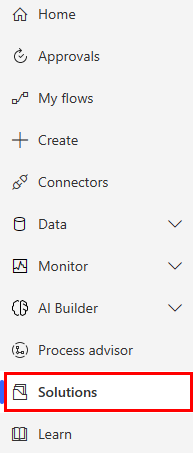
Izaberite rešenje u kojem ćete kreirati svoj tok.
Izaberite Nova automatizacija>protoka>oblaka Automatizovano>.
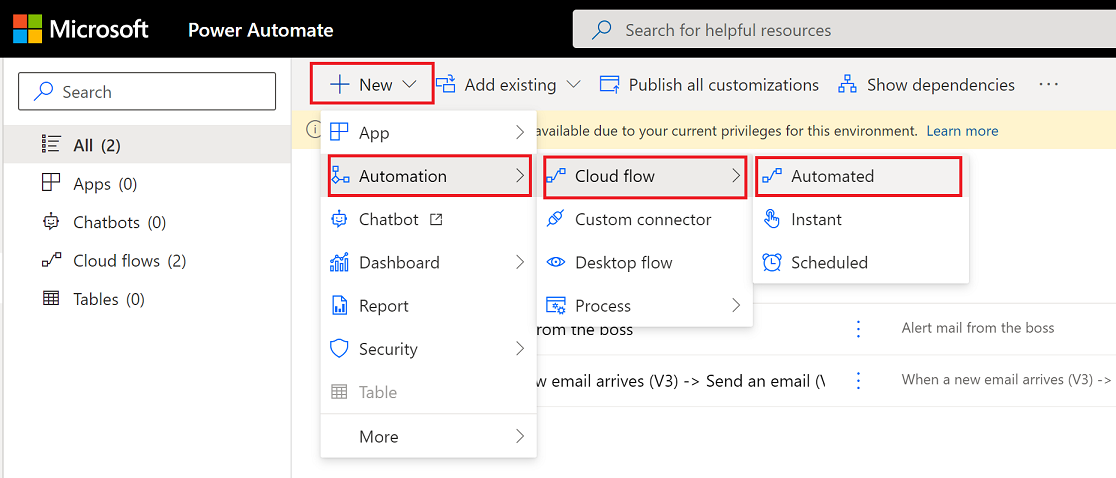
Napojnica
Ako automatizovani protok oblaka ne ispunjava vaše zahteve, možete kreirati bilo koju drugu vrstu toka.
Power Automate Otvara.
Koristite dostupne konektore i okidače da biste izgradili svoj tok.
U ovom primeru ćemo izgraditi tok koji šalje obaveštenje kada e-pošta stigne u vaše prijemno sanduče.
Dajte svom toku ime.
Tražite, novu e-poštu u polju Pretraži sve okidače .
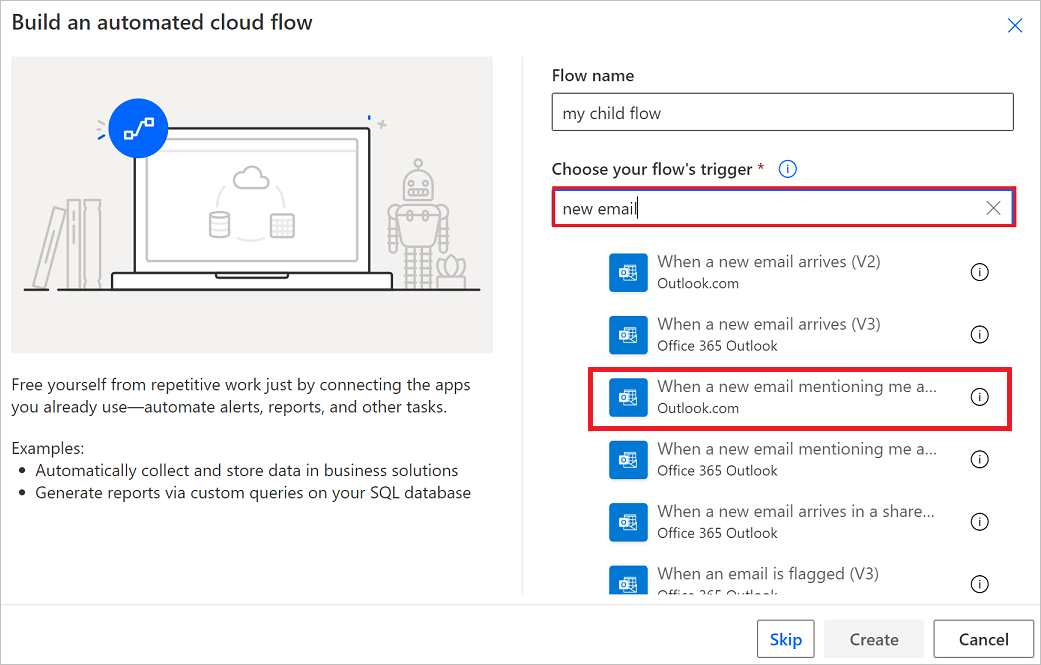
Izaberite Kada stigne nova e-pošta (VKSNUMKS) okidač.
Izaberite Kreiraj.
Izaberite Novi korak.
Potražite Obaveštenje, a zatim izaberite akciju Pošalji mi obaveštenje za mobilne uređaje.
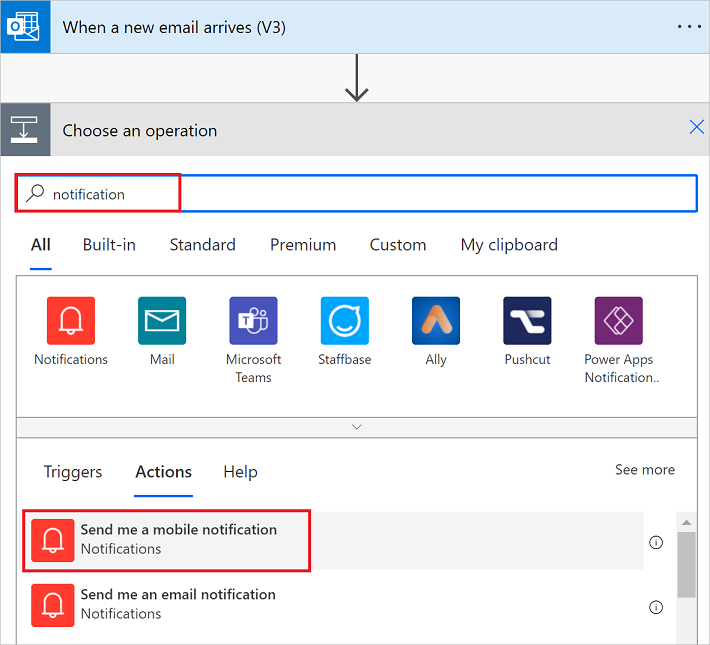
Dodajte dinamički token predmeta u polje Tekst na kartici Pošalji mi mobilnu karticu sa obaveštenjima .
Izaberite Sačuvaj da biste sačuvali svoj tok.
Vaš tok bi trebalo da izgleda kao na sledećem ekranu.
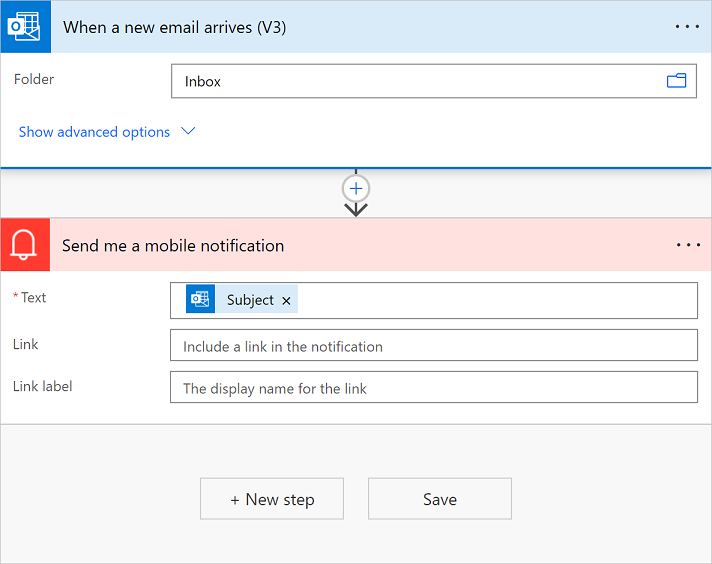
Izaberite Rešenja da biste videli svoj tok u rešenju.
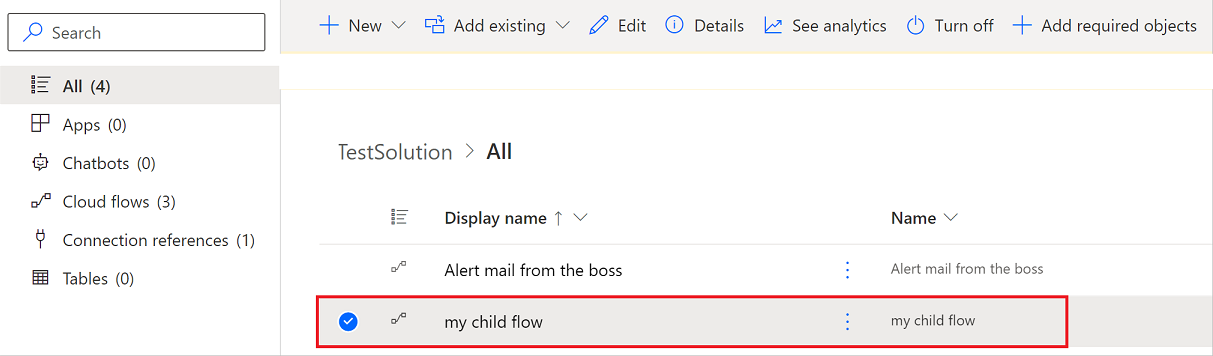
Pronađite protok oblaka koji je svestan rešenja
Tokovi oblaka koji su svesni rešenja mogu se naći ili u listama Moji tokovi ili u Rešenjima na levom oknu za navigaciju.
Pronađite protok oblaka koji je svestan rešenja pomoću "Moji tokovi"
Prijavite se na Power Automate.
U levom oknu za navigaciju izaberite Moji tokovi.
Pronađite tok koji želite da uredite.
Napojnica
Tokovi oblaka koje posedujete nalaze se na kartici Cloud flows , a tokovi za koje ste suvlasnik nalaze se na kartici Deljeno sa mnom .
Kartica Deljeno sa mnom prikazuje sledeće tokove oblaka rešenja.
Tokovi koje ste suvlasnici.
Tokovi koji su u vlasništvu tima Dataverse u kojem ste član.
Tokovi koji su u suvlasništvu tima Dataverse u kojem ste član
Ako ste vlasnik toka oblaka rešenja, uvek ga možete pronaći na kartici Tokovi oblaka. Ako imate dozvolu "samo za pokretanje" za tok, videćete taj tok samo na kartici Moji tokovi ako ste i vi vlasnik ili suvlasnik.
Pronađite protok oblaka koji je svestan rešenja preko rešenja
Prijavite se na Power Automate.
U meniju sa leve strane izaberite Rešenja.
Izaberite rešenje koje sadrži tok koji želite da izmenite.
Pronađite rešenje koje sadrži protok oblaka koji je svestan rešenja
Tokovi oblaka koji su svesni rešenja imaju karticu rešenja na stranici sa detaljima o toku koja pruža listu rešenja koja se odnose na taj tok oblaka. Da biste otvorili rešenje, izaberite ime rešenja.
Kartica Objekti rešenja prikazuje sve objekte rešenja u rešenju, kao što su reference veze, promenljive okruženja ili potomački tokovi na koje se tok može pozivati. Kartica Pregled prikazuje detalje rešenja, kao što su opis i status, i obezbeđuje pristup akcijama rešenja, kao što je izvoz.
Dodajte postojeći protok oblaka u rešenje
Prijavite se na Power Automate.
U meniju sa leve strane izaberite Rešenja.
Izaberite rešenje u koje želite da dodate protok oblaka.
Izaberite Dodaj postojeći>protok> AutomationCloud.
Tokovi oblaka koji su svesni rešenja biće na kartici Od Dataverse i tokovi oblaka koji nisu rešeni biće na kartici Spolja. Dataverse
Izaberite željeni protok oblaka.
Neki tokovi oblaka koji nisu rešenje ne mogu se dodati u rešenje. Da biste saznali više, idite na poznata ograničenja.
Izaberite Dodaj.
Dodajte mnoge tokove u Dataverse rešenja koristeći PoverShell
Administratori mogu koristiti PoverShell da brzo dodaju mnoge ili sve tokove oblaka koji nisu rešenje u Dataverse rešenja koristeći Add-AdminFlovsToSolution cmdlet. Da biste saznali više, idite na Dodaj tokove u Dataverse rešenja preko PoverShell-a.